
Hoy tengo sentimientos encontrados, estoy feliz por haber descubierto SerpoScope y triste por haberlo hecho tan tarde :)
El programa es maravilloso, me encanta, pero no es nuevo, tiene muchos años.
Es un programa software libre que podemos instalar en nuestro propio ordenador, en un servidor online o incluso en un Raspberry absolutamente gratis.
Podemos revisar la posición de tantas palabras clave como queramos. Sin restricciones :)
Existen muchos programas en internet para revisar el ranking de palabras clave pero casi todos están limitados a X palabras clave o son de pago mensual.
Esta joya no tiene limitaciones 👏 👏 👏
En el tutorial de hoy os voy a contar cómo instalarlo en tu propio ordenador y en un servidor online.
No solo vamos a revisar cómo instalarlo, también veremos todo lo relativo a su funcionamiento.
Sin más, vamos a ello ;)
Índice
- Tutorial en Vídeo
- Instalar Serposcope en local
- Instalar Serposcope en Digital Ocean
- Como usar Serposcope
- Jerarquía
- Grupos:
- Páginas Web
- Palabras Clave
- Revisar las posiciones en los buscadores
- Usuarios
- Anticaptha
- Bonus Premium: Hacer backup automático de Serposcope
- Bonus Premium: Restaurar la copia de seguridad
- Bonus Premium: Acceder desde fuera de casa a Serposcope instalado en nuestro Raspberry
Tutorial en Vídeo
Suscríbete a mi canal:
Instalar Serposcope en local
A continuación os voy a decir como lo podéis instalar en vuestro propio ordenador.
Creo que sería interesante instalarlo en un ordenador distinto al que soláis usar, que haga las veces de servidor. En mi caso lo tengo instalado en un Raspberry.
Por fin le doy uso a mi Raspberry 😉
Serposcope está disponible para cualquier sistema operativo, yo uso Mac por lo que os voy a contar como instalarlo en Mac
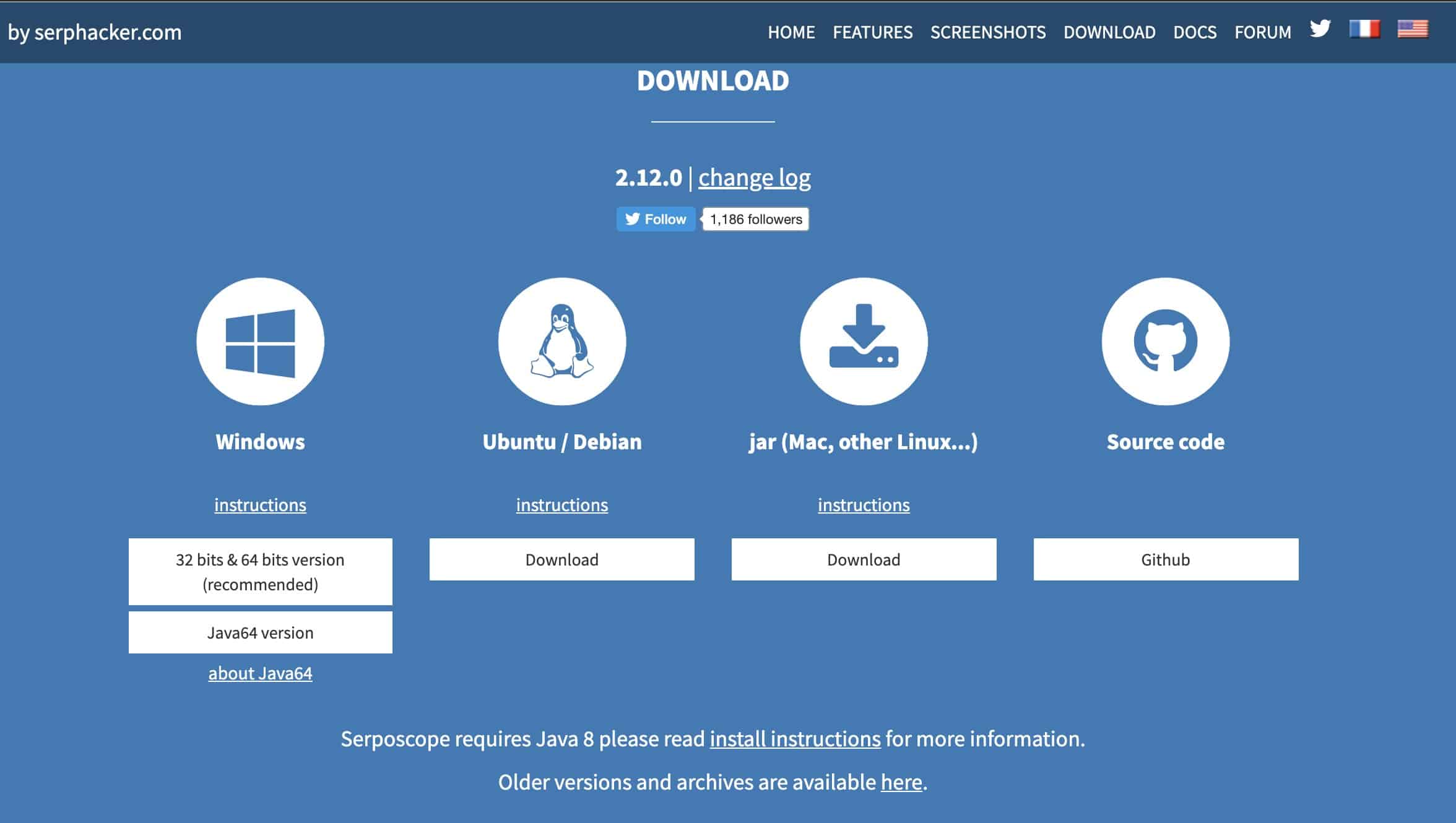
Desde Download podemos descargarlo a nuestro ordenador.
Para que funcione necesitamos tener instalado Oracle JDK 1.8
Para comprobar que lo tienes instalado puedes abrir un terminal y escribir java -version
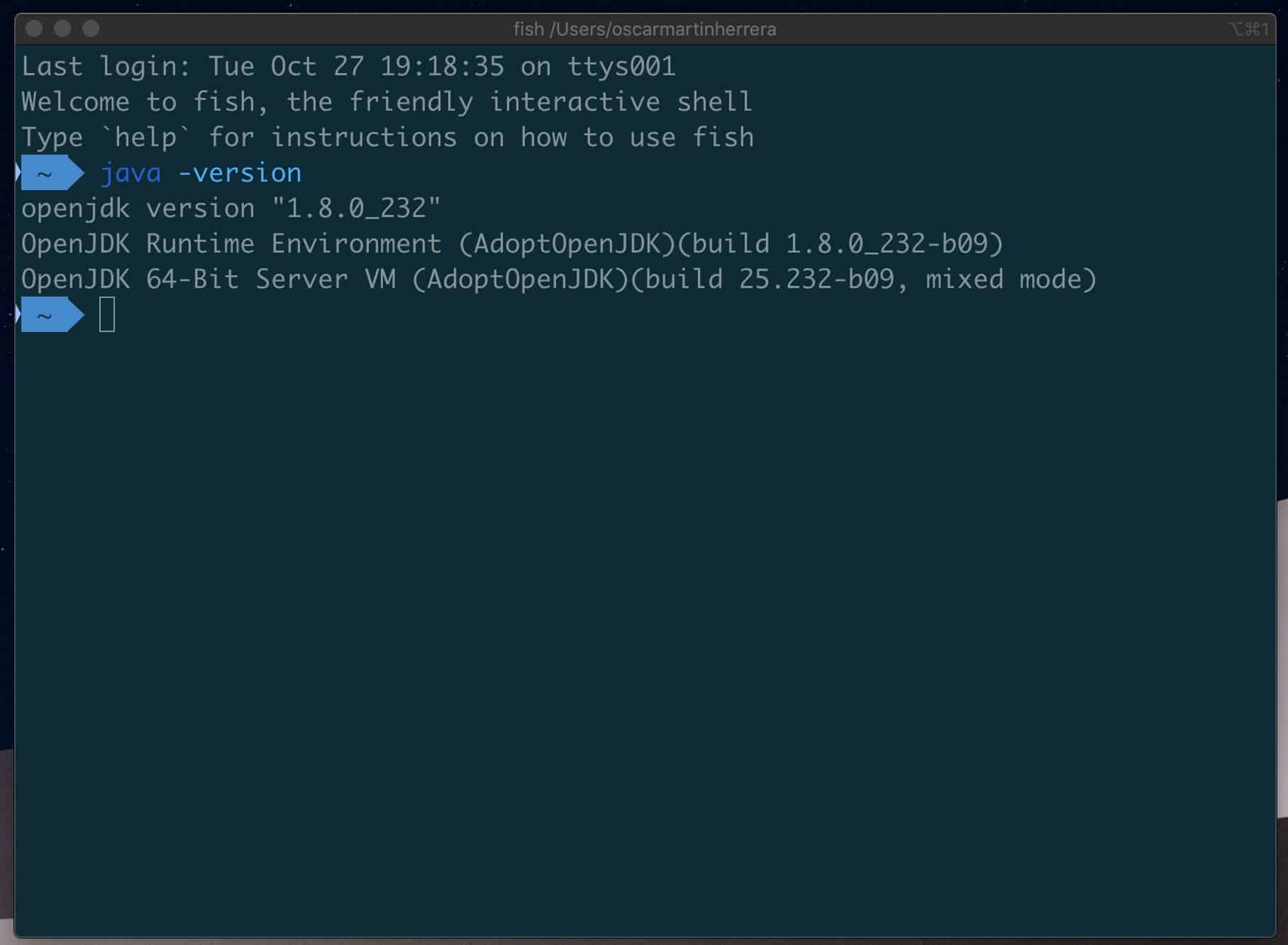
Si no lo tenemos instalado vamos a este enlace y lo descargamos e instalamos para nuestro sistema operativo.
Ahora tan sólo nos descargamos Serposcope y nos vamos a la carpeta donde lo hemos descargado desde la terminal y escribimos:
java jar serposcope-2.12.0.jar
Y si todo ha ido bien verás algo parecido a esto:
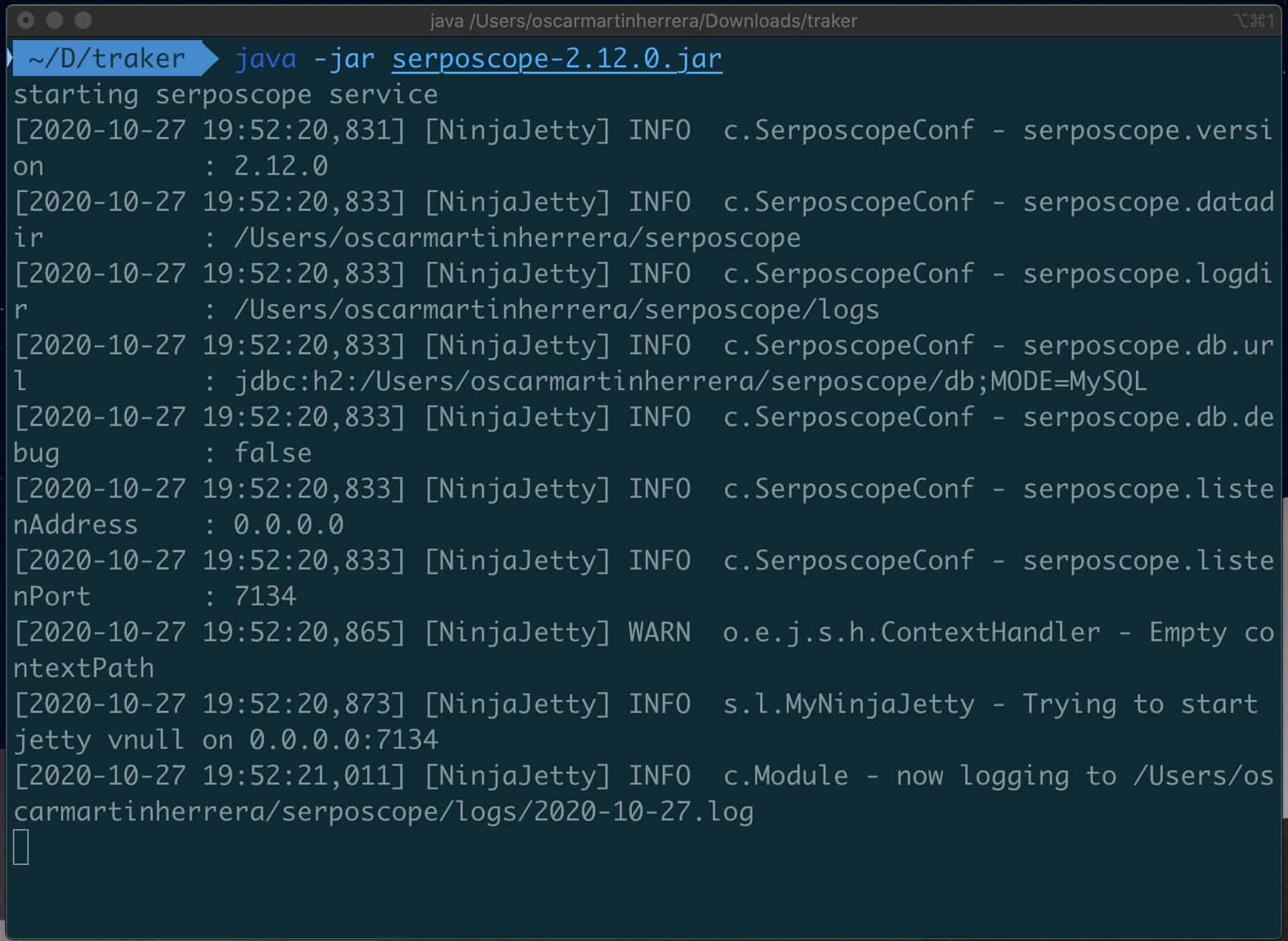
Si vamos al navegador, a la siguiente dirección http://127.0.0.1:7134/
Deberíamos de ver la pantalla de instalación de Serposcope:
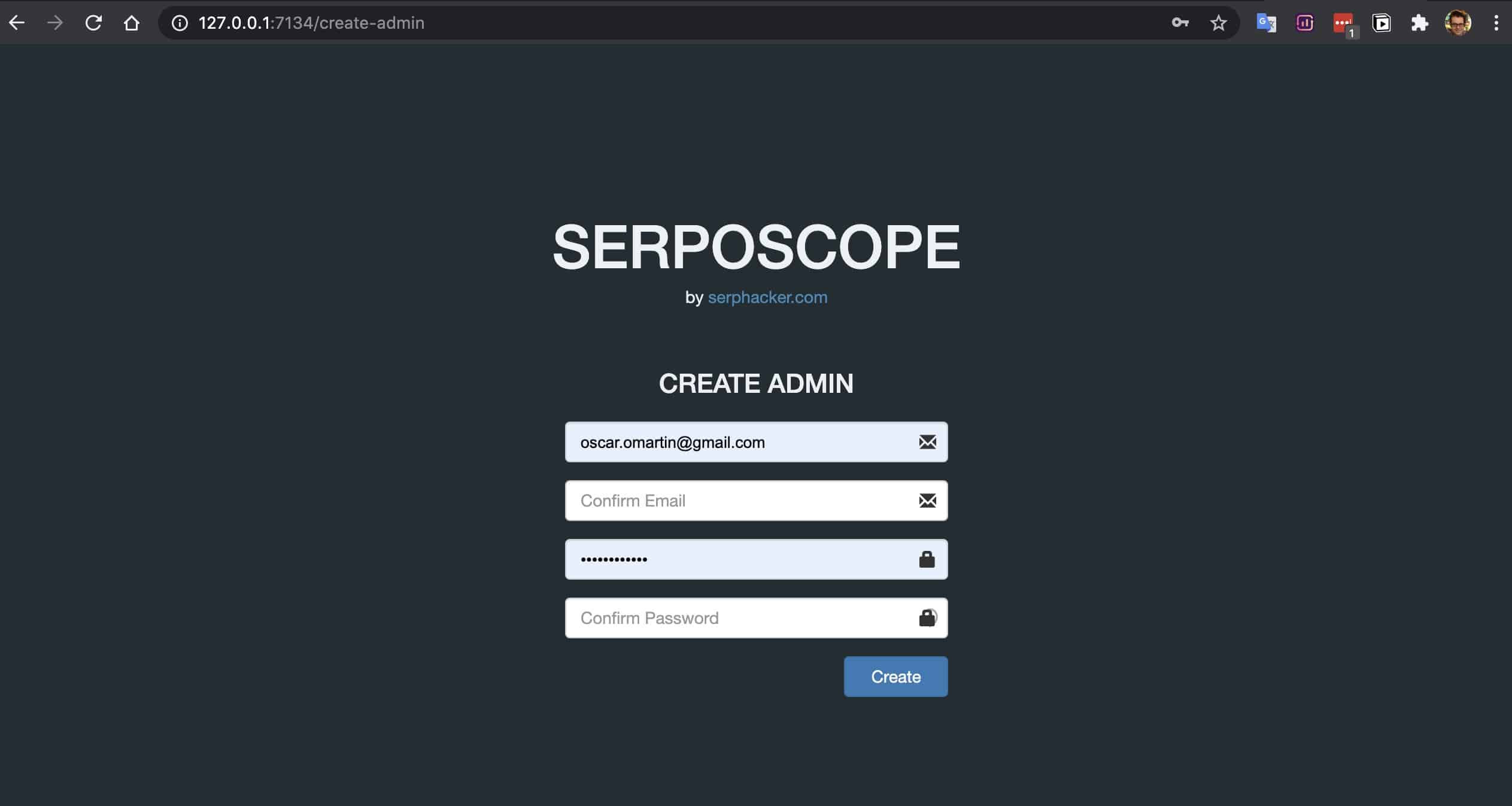
Creamos una cuenta y acto seguido nos logueamos y vemos esta pantalla:
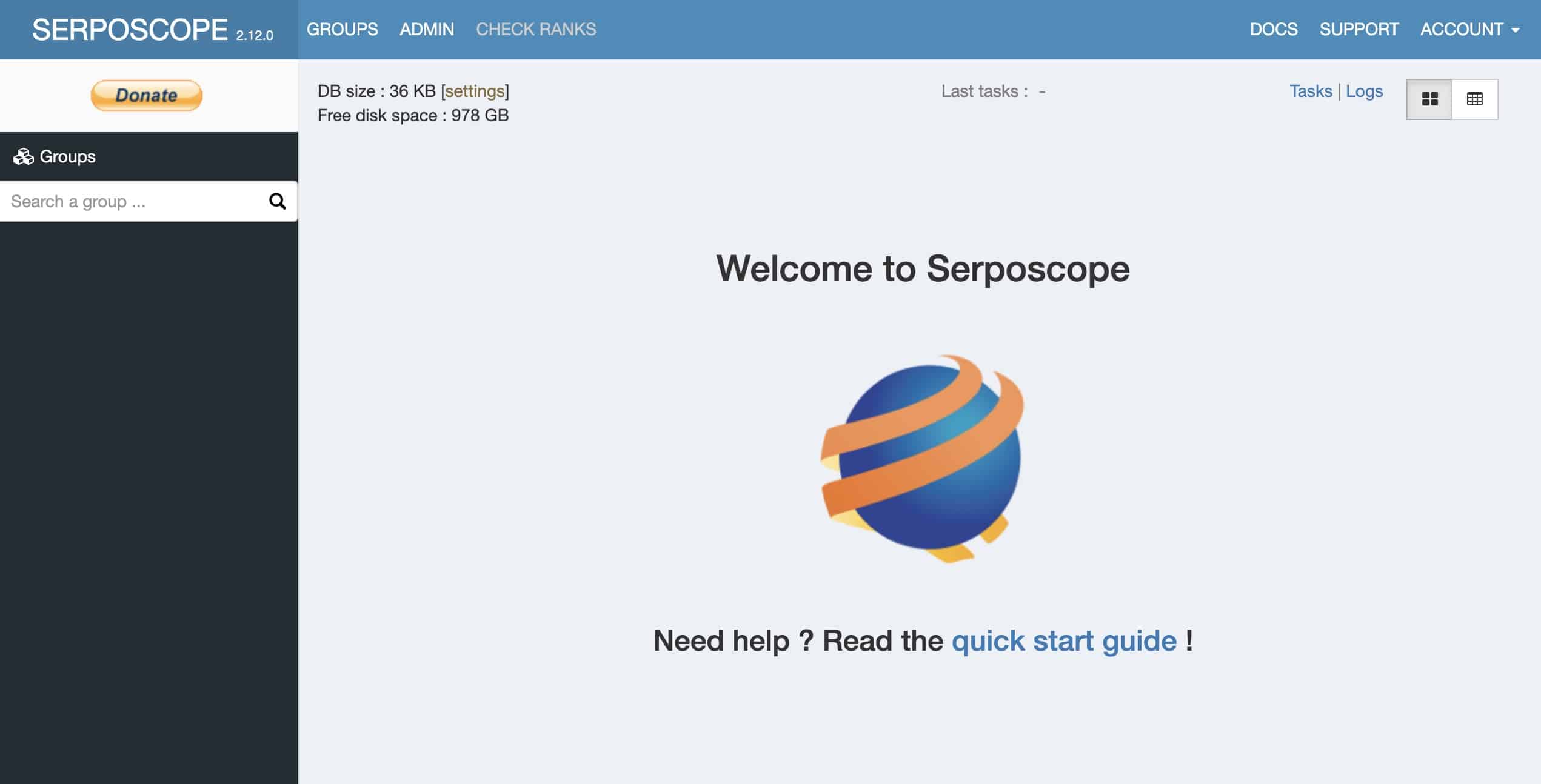
Ya lo tenemos instalado en local ;)
Más abajo puedes encontrar como funciona el programa, ahora vamos a instalarlo en un servidor.
Instalar Serposcope en Digital Ocean
Instalar Serposcope en un VPS es una gran idea, no depender de que nuestro propio ordenador esté encendido para poder monitorizar las palabras clave es una gran idea.
Montar un servidor en Digital Ocean para este propósito es muy barato, tan sólo por 5€/mes lo tenemos resuelto.
Con este enlace puedes conseguir 100€ de crédito gratis si eres nuevo usuario de Digital Ocean
Una vez que entramos en Digital Ocean, vamos a Droplets y hacemos click en Create Droplet
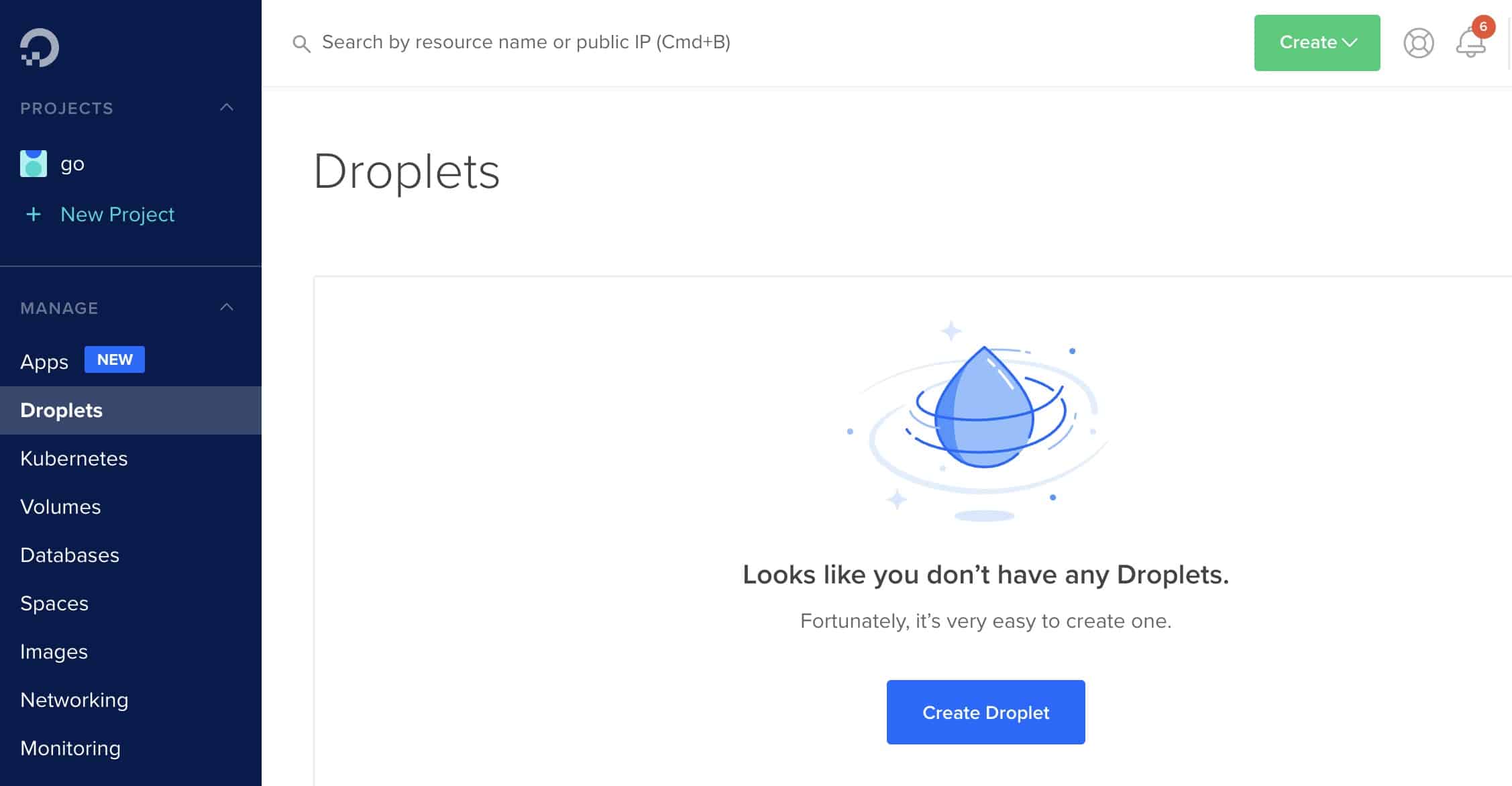
Para instalar Serposcope nos vale con la versión más económica de Digital ocean, es decir 5$/mes:
Elegimos ubuntu y creamos el servidor:
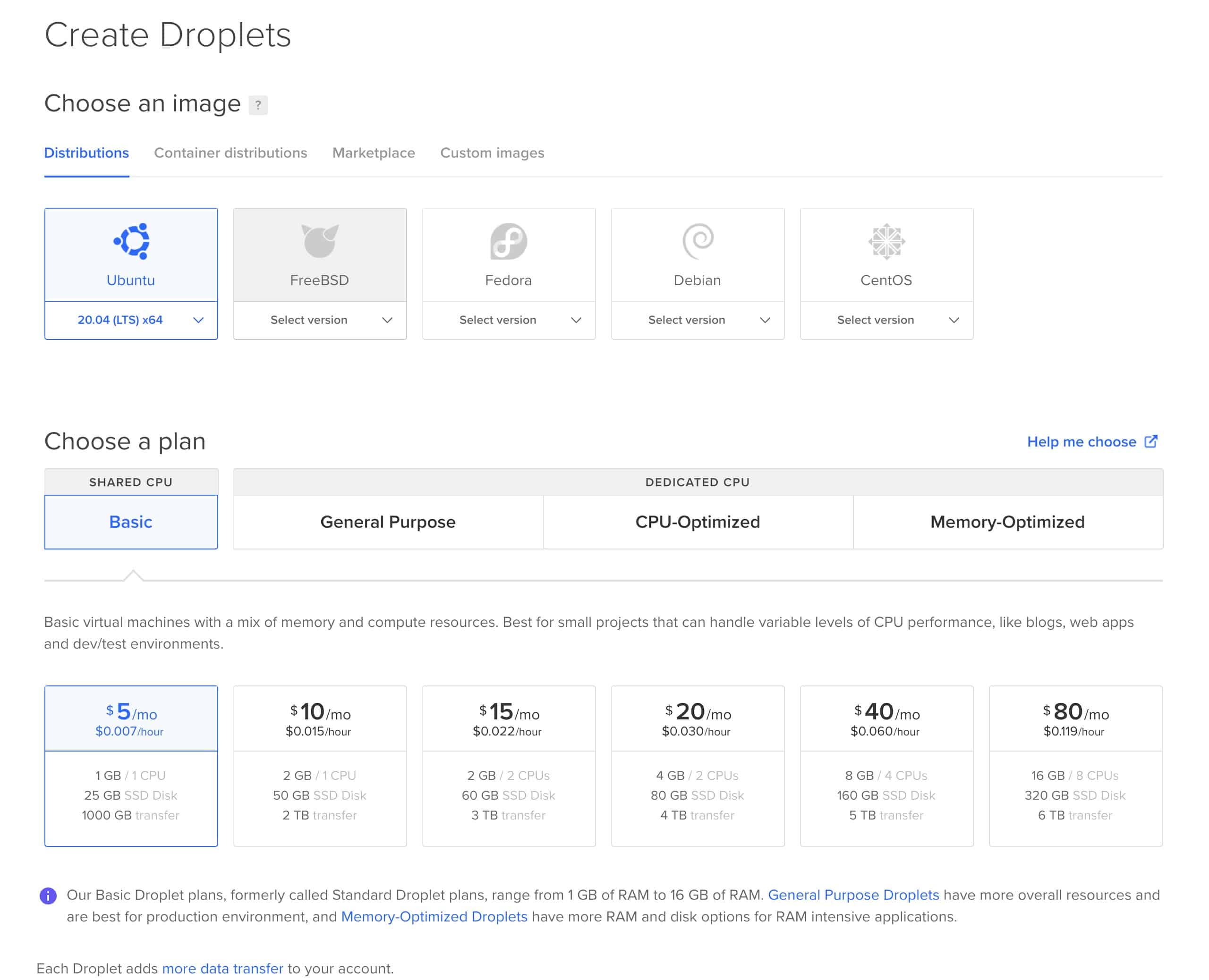
Una vez creado el servidor podemos acceder por ssh a través del terminal:
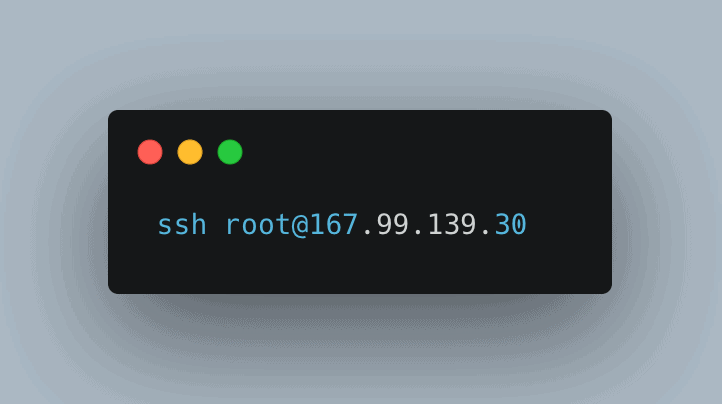
Ahora seguimos la ayuda que nos proporciona el propio Serpscope
Los siguientes comandos que tenemos que añadir son para instalar java:
sudo apt-get -y install software-properties-common
sudo add-apt-repository -y ppa:webupd8team/java
sudo apt-get update
sudo apt-get -y install oracle-java8-installerOs pongo en bonito los comandos :)
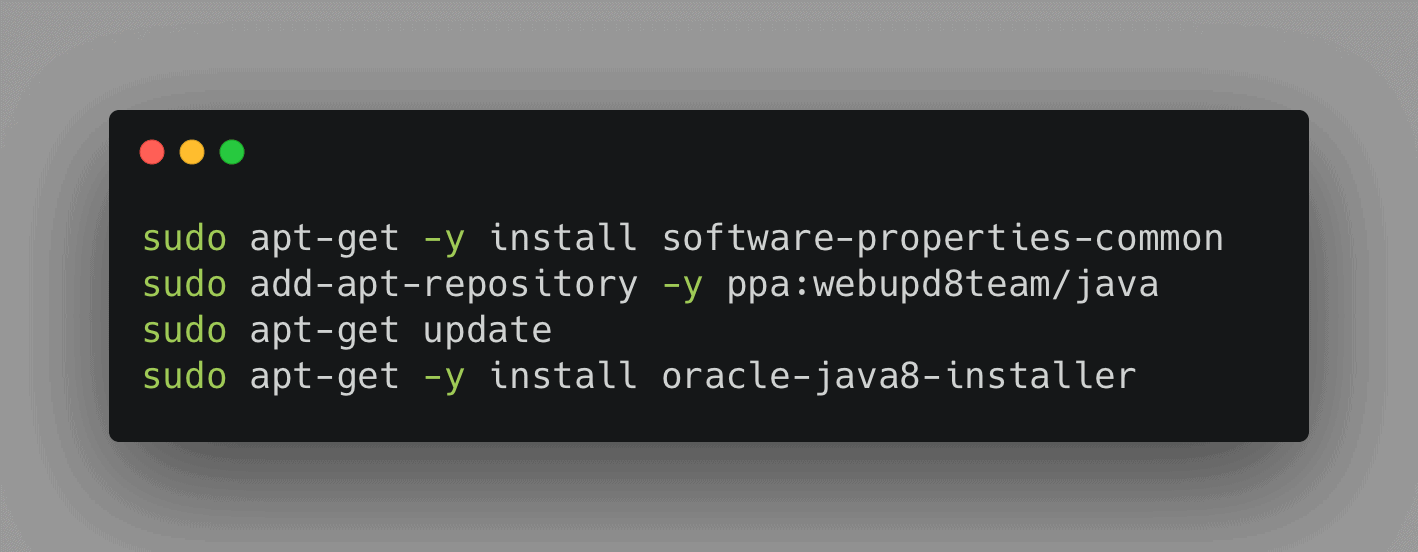
Es posible que la última orden os de error por ser muy antigua, si es así en vez de usar la orden ‘
sudo apt-get -y install oracle-java8-installer
Debemos usar la orden:
apt install openjdk-14-jre-headless
Si todo ha ido bien ya tendremos instalado java y tan solo nos falta instalar el propio Serposcope.
Yo lo voy a hacer con el fichero Jar, para ello añado las siguientes órdenes:
Para descargar el fichero
wget https://serposcope.serphacker.com/download/2.12.0/serposcope-2.12.0.jar
Y una vez descargado lo ejecutamos
java -jar serposcope-2.12.0.jar
Y si todo ha ido bien ya deberías de poder entrar al programa con el navegador
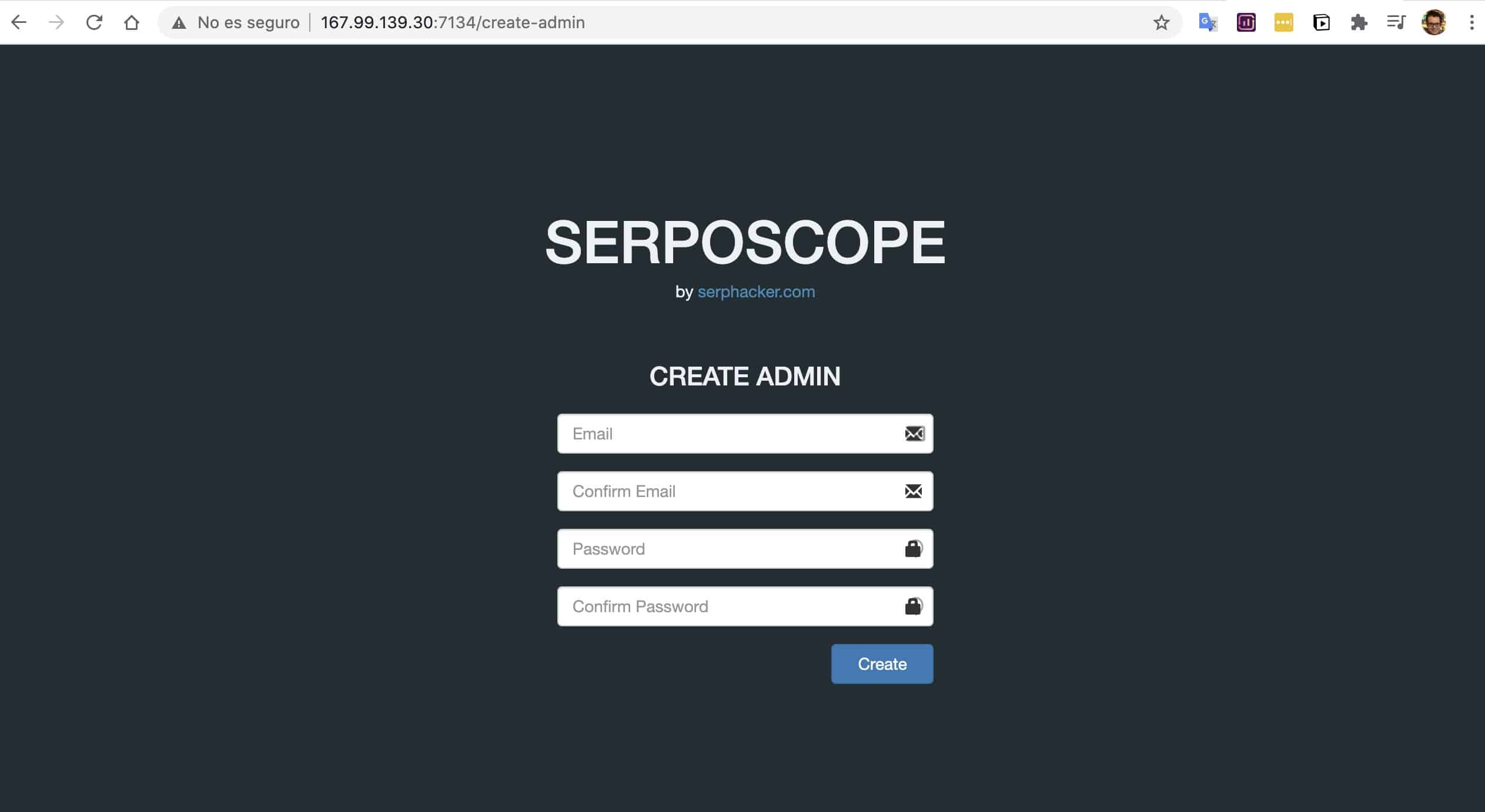
Observación:
Para hacer funcionar serposcope hemos dejado el terminal inutilizado y si cancelamos dejaría de funcionar el servicio. Puedes añadir el servicio en el inicio de la web y también puedes hacer que se esté ejecutando Serposcope en segundo plano. Lo puedes hacer con la orden:
nohup java -jar serposcope-2.12.0.jar &Con esa orden puedes seguir trabajando en el terminal y el programa seguirá funcionando.
Si todo ha ido bien, si has llegado hasta aquí ya tienes instalado Serposcope en el servidor. Ahora solo tienes que empezar a revisar los rankings de las páginas que quieras.
Como usar Serposcope
El funcionamiento de Serposcope es muy sencillo pero vamos a ver explicar las cosas más interesantes.
Jerarquía
La jerarquía en serposcope es la siguiente:
Grupos:
Los grupos es la forma de división más amplia que nos permite serposcope. Es muy importante, ya que podemos crear usuarios puedan ver el contenido de los grupos que queramos.
Dentro de cada grupo podemos añadir varias páginas webs.
Páginas Web
Una vez creado el grupo, podemos crear páginas web dentro del grupo. Podemos crear una o varias.
Normalmente en cada grupo añadiremos una página web, pero podemos añadir tantas como queramos.
Palabras Clave
Las palabras clave están dentro de las páginas web. Son las keywords de las que queremos saber su posición en Google.
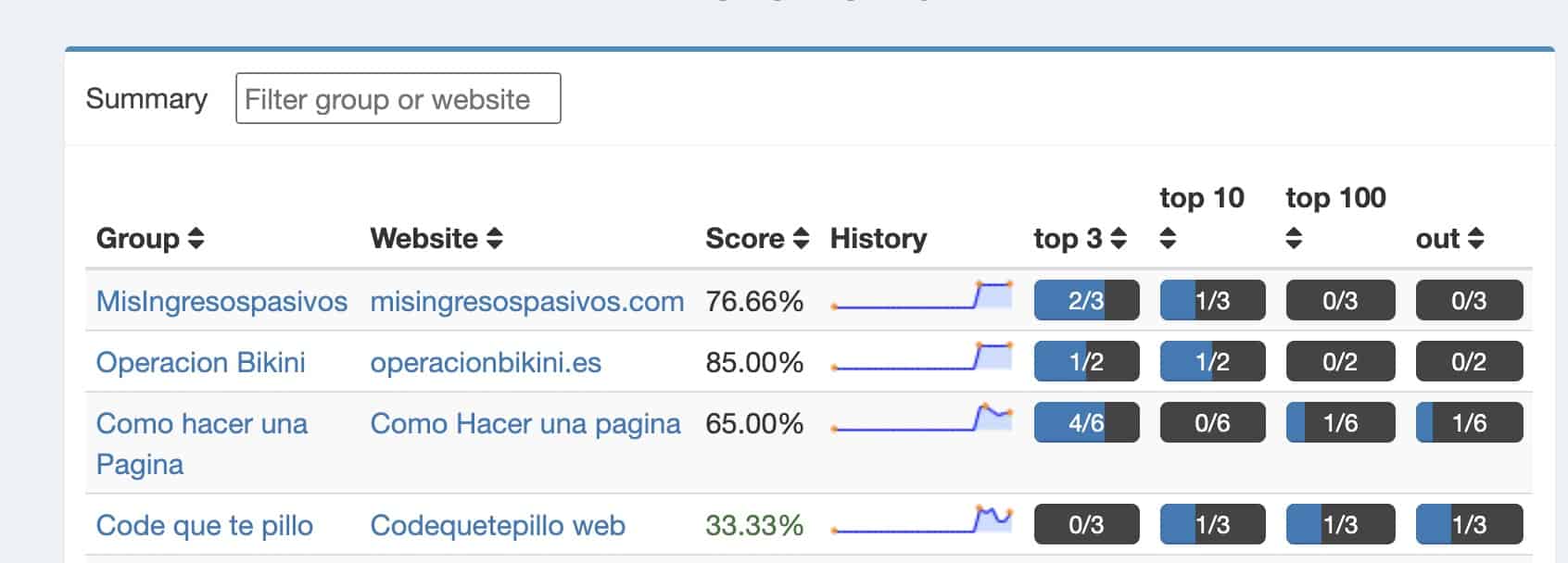
Revisar las posiciones en los buscadores
Podemos revisar los rankings de forma manual o automáticamente.
Para hacerlo de forma manual tenemos que hacer click en el botón del menú Check Rank
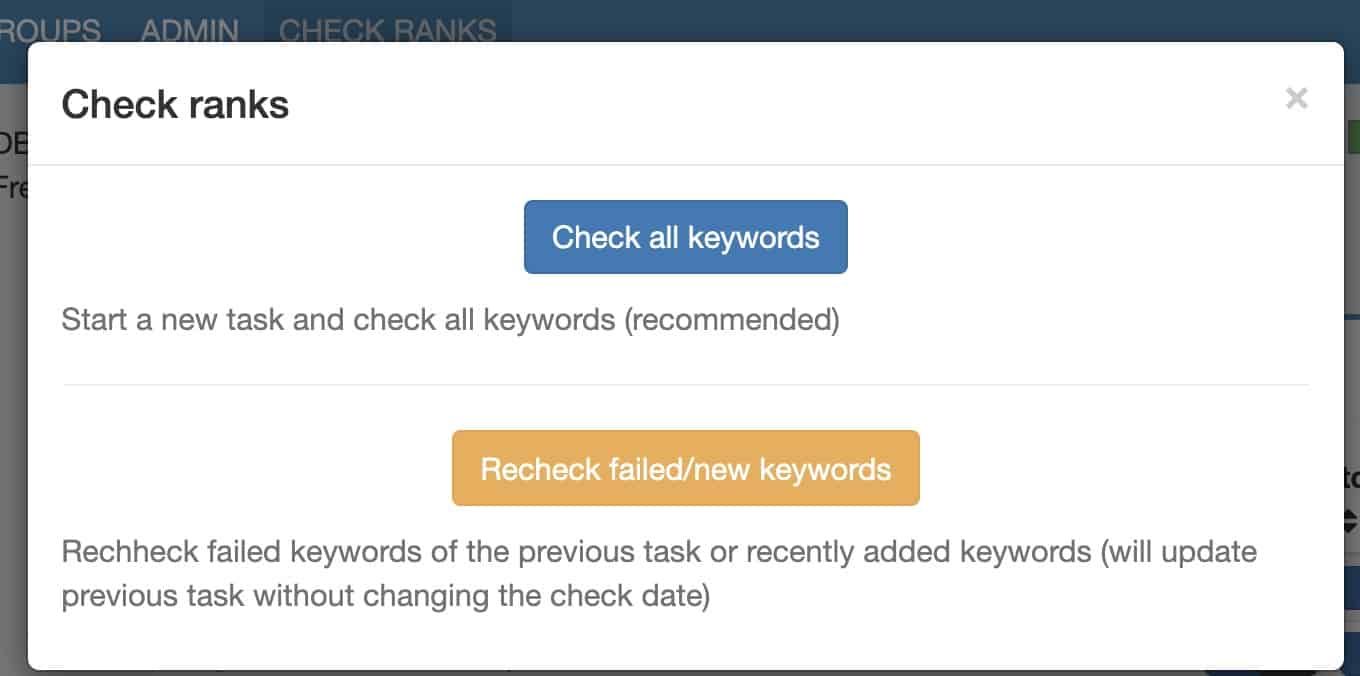
Al hacerlo nos aparecen dos opciones:
Check all keywords
Nos permite revisar todas las keywords que tenemos en todos los grupos.
Recheck failed/new keywords
Nos permite revisar solo las palabras clave nuevas o las que falló su revisión.
Podemos revisar automáticamente todas las palabras clave, para ello vamos a admin»general y en el campo Cron time ponemos la hora a la que queremos que se revisen las palabras clave:
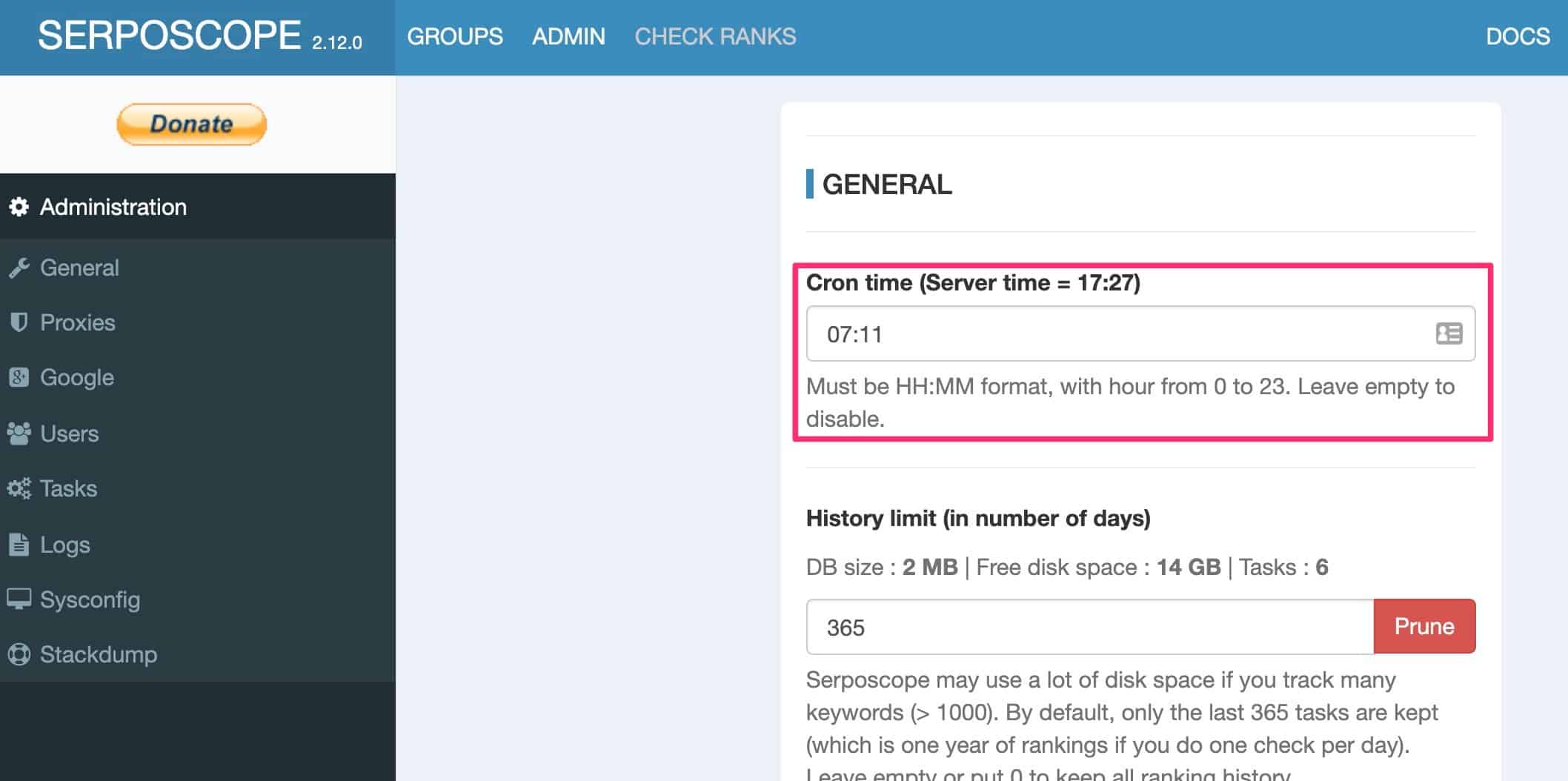
Usuarios
Una funcionalidad muy interesante es que podemos crear varios usuarios y elegir a que grupos tienen acceso, de esta forma podemos dar acceso a clientes o colaboradores.
Para hacerlo podemos ir a Admin »Users » Add user
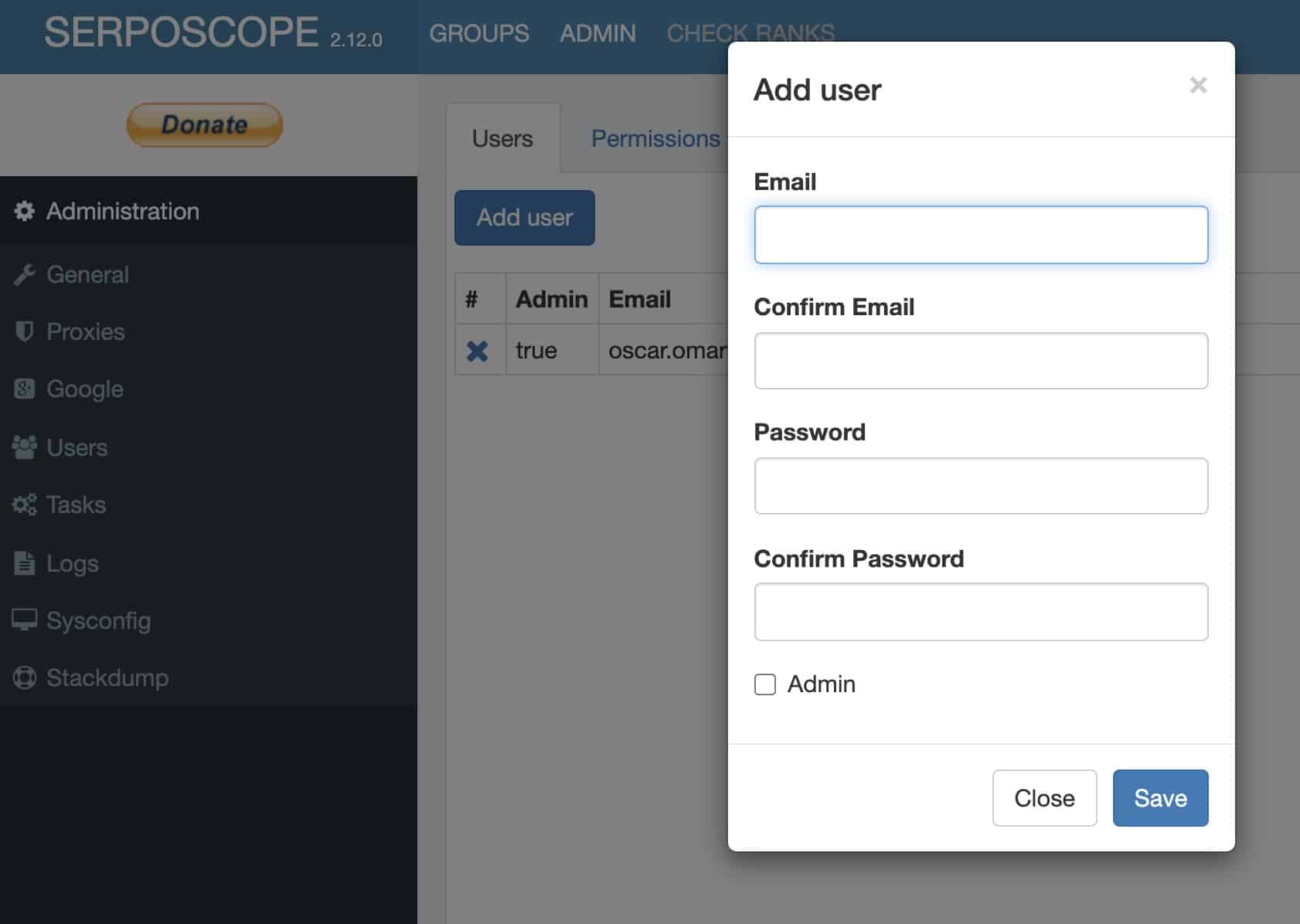
Desde la pestaña Permissions damos permiso a los grupos que queremos
Anticaptha
Si tenemos muchas keywords es posible que Google pare el rastreo y muestre un captcha, gracias al antcaptcha podremos superarlo.
Para hacer uso de esta opción hay que contratar un anticaptcha.
La opción la tienes en Admin » General
Bonus Premium: Hacer backup automático de Serposcope
En este vídeo veremos como podemos hacer copias de seguridad automáticas diariamente. Simplemente lo configuramos y nos olvidamos :)
Bonus Premium: Restaurar la copia de seguridad
Tan importante como hacer copia de seguridad es aprender a restaurarlas. En este vídeo vemos como hacerlo.
Bonus Premium: Acceder desde fuera de casa a Serposcope instalado en nuestro Raspberry
Cuando instalamos Serposcope en nuestra propia casa el problema es como poder acceder desde fuera. En este vídeo vemos como hacerlo ;)
Si has llegado hasta el final eres un campeón ;)
Espero que te haya sido útil.
Nos vemos en el siguiente!!!




Deja una respuesta